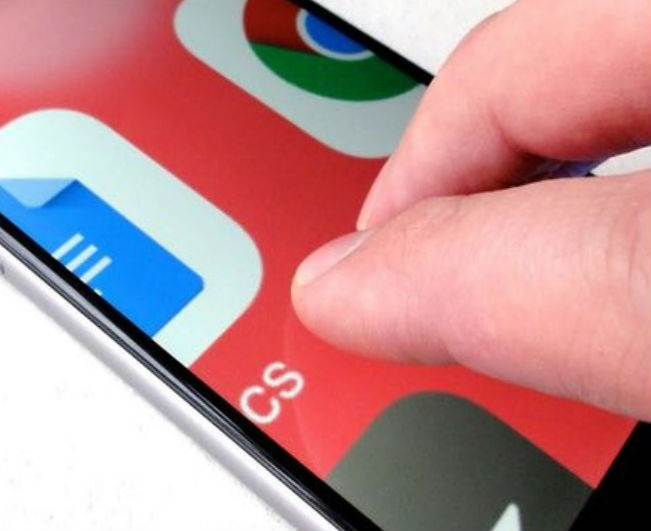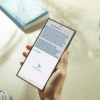Aunque las pantallas de nuestros iPhones and Android se vuelven más y más grandes, la tipografía en nuestros equipos sigue del mismo tamaño, tan pequeña de hecho te esfuerzas un poco para leer cuando tienes tu equipo en la mano.
Dale un descanso a tus ojos. Ve los siguientes seis ajustes que podrían hacer que leer en la pantalla de tu Smartphone sea más sencillo, desde aumentar el tamaño de la letra hasta hacer zoom in en la pantalla usando solamente tus dedos.

1. Aumenta el tamaño de la tipografía (Android e iOS)
Existe un ajuste tanto en iOS como en Android que te permite modificar el tamaño de la letra, desde una diminuta a una de tamaño considerable. Tu elección.
Desafortunadamente, este ajuste no funciona en todas las situaciones. El texto en páginas webs, puede verse del mismo tamaño, y las aplicaciones de terceros podrían no responder a estos ajustes.
Pero, si aún quieres hacer crecer el texto en tus mensajes y correo electrónico, los nombres de tus contactos, y sus números telefónicos, y otras funciones más, entonces vamos por buen camino.
Android: Ajustes > Pantalla > Tamaño de letra, escoge una de las cuatro opciones.
iOS: Ajustes > Pantalla y brillo > Tamaño del texto, y ajusta la opción que aparece.
¿Quieres una letra aún más grande? Ve a Ajustes > Accesibilidad > Texto más grande. Activa las opciones y luego ajusta el tamaño.

2. Pon en negritas el texto (iOS)
Ajustes > Pantalla y Brillo, luego activa la opción de “Texto en Negritas”. Necesitas reiniciar el equipo para que la opción tenga efecto.
3. Prueba el texto en alto contraste (Android “Lollipop”)
No existe una opción de texto en negritas en los equipos Android. Pero los que corren Lollipop tienen un ajuste experimental llamado “alto contraste” que agrega un contorno en la mayoría del texto en la pantalla.
El alto contraste es una opción que sigue en desarrollo. Pero si sigues teniendo problemas leyendo el texto en tu Android, deberías probarlo.
Ajustes, Accesibilidad, luego activa la opción que dice “Texto en alto contraste”
4. Has zoom en la pantalla con gestos (Android e iOS)
Si, el texto grande y en negritas puede ser de gran ayuda para leer tu correo y tus mensajes, pero en algunos casos, este texto no será suficiente. Muchas aplicaciones ignoran estos ajustes.
Por eso podría valer la pena probar gestos de magnificación, una colección de movimientos específicos y toques que, una vez habilitados te permitirán hacer zoom en tu pantalla, sin importar la aplicación que uses.
FOTO
Android:
● Ajustes > Accesibilidad > Gestos de magnificación, luego activa la opción.
● Probemos. Ve a tu pantalla principal, y toca tres veces la pantalla. Si lo haces, se hará un zoom in. Pellizca la pantalla para acercarte más, o muévete por la pantalla al arrastrar dos dedos.
● Toca tres veces la pantalla para volver a la normalidad.
iOS:
● Ajustes > Accesibilidad > Zoom, luego enciente la opción.
● Ve a la pantalla principal, y has dos toques con tres dedos, mantenlos en la pantalla después del segundo toque. Ahora arrástralos para hacer zoom in, o zoom out. Puedes arrastrar tres dedos para navegar por la pantalla.
● si desea volver a la normalidad, haz dos toques con tres dedos.
5. Prueba invertir colores (Android “Lollipop” e iOS)
¿Prefieres leer texto con el fondo en negro? Algunas aplicaciones de lectura como Kindle e iBooks para iOS pueden hacerlo en sus ajustes de apariencia, pero no es tan fácil hacerlo en una página web o en una app.
Y ahí es donde los colores invertidos tienen utilidad. Al cambiar el esquema de colores en tu la pantalla de tu iOS o Android, podrás tener el texto blanco sobre fondo negro, en cualquier lugar, y en cualquier aplicación.
Invertir estas imágenes puede crear resultados curiosos en tu teléfono.
Android (Lollipop): Ajustes> Accesibilidad, luego enciende la opción de Inversión de colores. Puedes cambiar el efecto en los ajustes rápidos.
iOS: Ajustes > General > Accesibilidad, luego enciente la opción de “invertir colores”